Il launcher sul lato sinistro è diventato l'identità del desktop Ubuntu. È stato introdotto con Unity desktop e anche quando Ubuntu è passato a GNOME, ha eseguito il fork di Dash su Panel per creare un dock simile anche su GNOME.
Personalmente, lo trovo utile per accedere rapidamente alle applicazioni utilizzate di frequente. Ma non tutti vogliono che occupi un po' di spazio in più sullo schermo.
A partire da Ubuntu 20.04, puoi facilmente disabilitare questo dock come parte della personalizzazione del dock in Ubuntu. Lascia che ti mostri come farlo graficamente e tramite riga di comando in questo rapido tutorial.
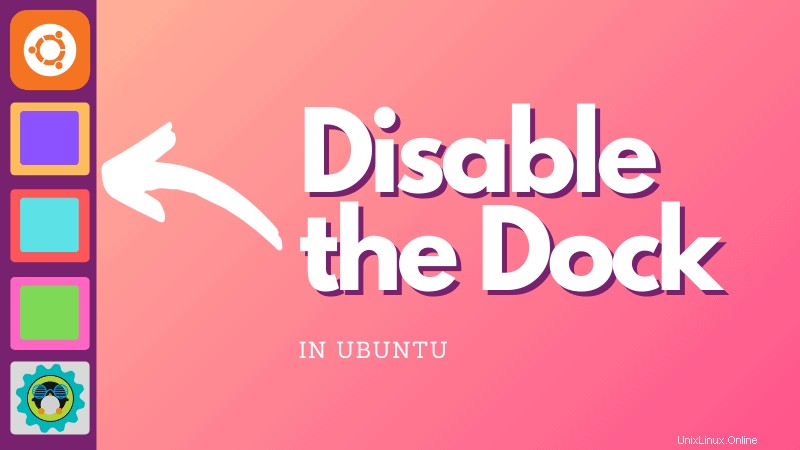
Disabilita il dock di Ubuntu con l'app Estensioni
Una delle caratteristiche principali di Ubuntu 20.04 è stata l'introduzione delle estensioni per gestire le estensioni di GNOME sul tuo sistema. Cercalo nel menu di GNOME (premi il tasto Windows e inizia a digitare):
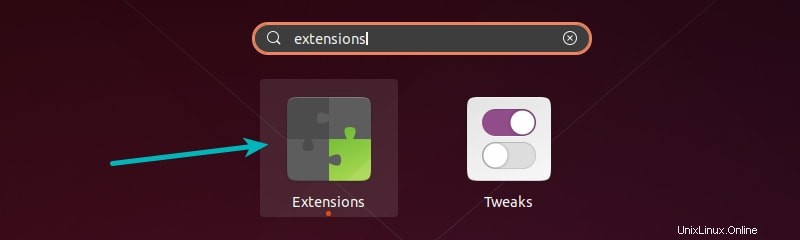
Non hai l'app Estensioni?
Se non l'hai già installato, dovresti abilitare le estensioni della shell GNOME. L'app Extensions GUI fa parte di questo pacchetto.
sudo apt install gnome-shell-extensions
Questo è valido solo per GNOME 3.36 o versioni successive disponibili in Ubuntu 20.04 e versioni successive.
Avvia l'app delle estensioni e dovresti vedere Ubuntu Dock nella sezione Estensioni integrate. Devi solo disattivare il pulsante per disabilitare il dock.
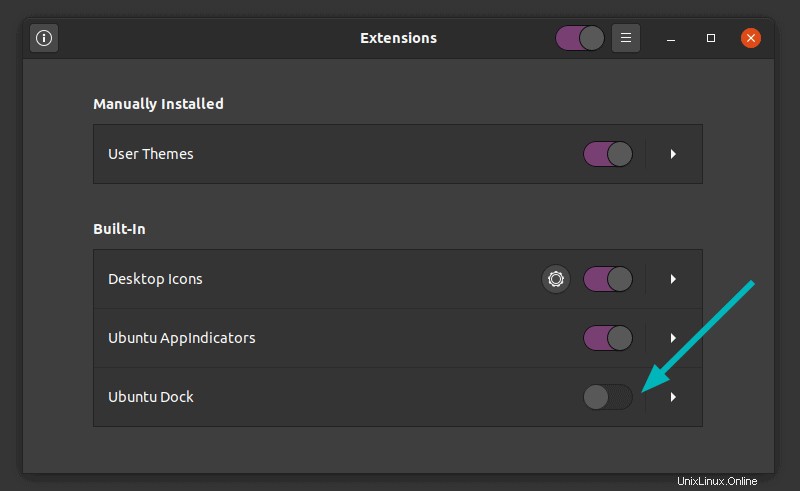
La modifica è immediata e vedrai che il dock scompare immediatamente.
Puoi riportarlo indietro allo stesso modo. Basta attivarlo e apparirà immediatamente.
Così facile nascondere il dock in Ubuntu 20.04, vero?
Metodo alternativo:disabilita il dock di Ubuntu tramite riga di comando
Se sei un appassionato di terminali e preferisci fare le cose nel terminale, ho buone notizie per te. Puoi disabilitare il dock di Ubuntu dalla riga di comando.
Apri un terminale usando Ctrl+Alt+T. Probabilmente conosci già quella scorciatoia da tastiera in Ubuntu.
Nel terminale, usa il seguente comando per elencare tutte le estensioni GNOME disponibili:
gnome-extensions list
Questo ti mostrerà un output simile a questo:
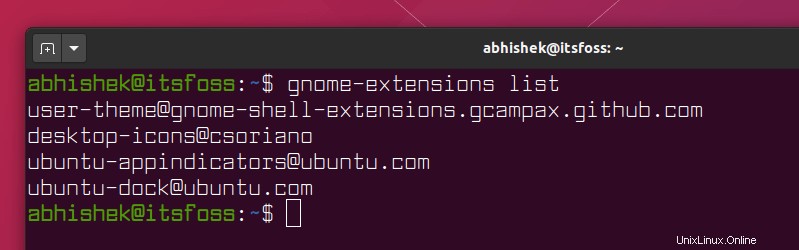
L'estensione dock di Ubuntu predefinita è [email protetta] Puoi disabilitarla usando questo comando:
gnome-extensions disable [email protected]
Non verrà visualizzato alcun messaggio di output sullo schermo, ma noterai che il launcher o il dock scompare dal lato sinistro.
Se lo desideri, puoi abilitarlo di nuovo usando lo stesso comando di cui sopra ma con l'opzione di abilitazione questa volta:
gnome-extensions enable [email protected]
Conclusione
Esistono anche modi per disabilitare il dock in Ubuntu 18.04. Tuttavia, potrebbe portare a situazioni ingiustificate se si tenta di rimuoverlo in 18.04. La rimozione di questo pacchetto rimuove anche il pacchetto ubuntu-desktop e potresti ritrovarti con un sistema con funzionalità interrotte come nessun menu dell'applicazione.
Questo è il motivo per cui non consiglierei di rimuoverlo su Ubuntu 18.04.
È positivo che Ubuntu 20.04 offra un modo per nascondere la barra delle applicazioni. Gli utenti hanno più libertà e più spazio sullo schermo. Parlando di più spazio sullo schermo, sapevi che puoi rimuovere la barra del titolo in alto da Firefox e guadagnare più spazio sullo schermo?
Mi chiedo come preferisci il tuo desktop Ubuntu? Con il dock, senza dock o senza GNOME?
sudo apt install gnome-shell-extensionsgnome-extensions listgnome-extensions disable [email protected]gnome-extensions enable [email protected]